发布时间:2025-11-04 14:54:07作者:xx
在日常使用电脑的过程中,有时我们会出于各种原因对文件夹进行加密隐藏。然而,当需要再次访问这些文件时,却可能遇到找不到原文件的困扰。别担心,下面将为您全面介绍找回加密隐藏文件夹中原文件的方法。
了解加密隐藏方式

首先,要明确您之前是通过何种方式对文件夹进行加密隐藏的。常见的方法有操作系统自带的加密功能、第三方加密软件等。不同的加密方式找回文件的途径可能有所不同。
操作系统自带加密的找回方法
如果您是使用 windows 系统自带的加密功能加密隐藏文件夹,找回文件相对较为简单。您可以尝试在控制面板的“系统和安全”选项中找到“bitlocker 驱动器加密”(如果是对整个驱动器加密)或右键点击加密文件夹选择“属性”,在“常规”选项卡中查看是否有“加密内容以便保护数据”的提示。若有,点击“高级”按钮,在弹出的对话框中选择“详细信息”,能看到加密使用的证书等信息。然后,按照系统提示进行解密操作,解密后文件夹即可恢复正常显示。
第三方加密软件的找回方法
对于使用第三方加密软件加密隐藏的文件夹,需要根据具体软件来寻找找回途径。一般来说,这些软件都有各自的操作界面和设置选项。您可以尝试重新打开加密软件,在软件的主界面中查找“解密”“恢复”“显示隐藏文件”等类似功能入口。按照软件提示输入正确的密码或进行相应的解密操作,即可找回原文件。如果您忘记了加密软件的密码,有些软件可能提供密码找回功能,比如通过注册邮箱重置密码等方式。若这些方法都行不通,可能需要联系软件开发商,看是否能提供其他帮助。
数据恢复软件辅助找回
在某些情况下,即使经过上述操作仍无法找回文件,您可以考虑使用数据恢复软件。市面上有不少专业的数据恢复软件,如 recuva、diskgenius 等。运行数据恢复软件,选择要扫描的磁盘分区,软件会开始扫描该分区内被删除或隐藏的文件。扫描完成后,在扫描结果中查找您需要的文件夹和文件,选择恢复到指定位置即可尝试找回原文件。但需注意,使用数据恢复软件时尽量不要再对丢失文件所在的磁盘进行大量读写操作,以免覆盖数据,降低恢复成功率。
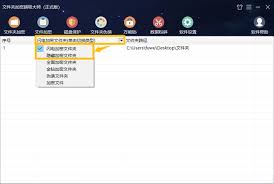
总之,文件夹加密隐藏后找回原文件虽然可能会遇到一些麻烦,但通过以上方法,您有很大机会成功找回重要文件。希望这些内容能帮助您轻松解决文件找回的问题,让您的数据安全无忧。
免责声明:以上内容源自网络,版权归原作者所有,如有侵犯您的原创版权请告知,我们将尽快删除相关内容。
上一篇:华为电脑管家如何设置开机启动
下一篇:UC浏览器如何上传文件到网盘
如何成为抖音外卖骑手
抖音冰墩墩特效视频怎么拍摄
淘宝怎么购买冬奥会吉祥物冰墩墩
支付宝早起打卡失败怎么回事
2022春运火车票提前多久预售
支付宝2022年年有余活动怎么玩
支付宝隔离政策在哪里查
支付宝嘉图借书怎样还书
微信星星特效怎么触发
拼多多答题领iPhone答案是什么
抖音合拍方法
Win7如何安装小米驱动
Blender如何设置自动保存时间
TikTok绑定手机号失败怎么办
InDesign如何打开附注工具提示
DirectX修复工具怎么修复丢失文件
如何打开滴滴快车司机端
Adobe Premiere Pro CS6如何新建项目
钱包gate交易所如何提现
如何在vscode中关闭it环境

决胜台球是款台球竞技比赛闯关游戏,游戏中玩家可以体验到非常真实的台球玩法,有着大量的关卡可以去解锁闯关,可以在商城中进行购买各种风格的球杆,不断的提高实力,达到更高的段位。游戏特色1.游戏中的奖励多样,轻松解锁不同的球杆2.简单在游戏中进行规划撞击,完成台球比赛3.关卡匹配,玩法不同,游戏自由选择游戏亮点1.简单游戏操作玩法,在游戏中轻松提升技巧2.学习更多的台球知识,轻松在游戏中封神3.精致游戏
3.2
火爆三国手游是很好玩的三国策略战争手游,在游戏中会有很多的武将可以让玩家来进行获取,游戏中的武将都是三国中耳熟能详的人物,玩家在游戏中可以指挥自己的角色在游戏中开始精彩的战斗。游戏玩法超多的武将选择,更结合武将养成的玩法,喜欢这款游戏的不要错过,游戏中玩家可以不断解锁强力武将,中后期随着等级的提升也能打出爆发的伤害,非常节省玩家的时间,并且还搭配了各种的技能,感受全新的乐趣体验。游戏介绍火爆三国是
3.1
射爆香肠人是款画面视角非常独特的休闲闯关游戏,在一开始玩家需要慢慢的熟悉玩法教程,就可以快速的上手了,有点类似于塔防的玩法机制,选择摆放一个个的角色,来阻止各种的香肠人通过。游戏特色1.超级丰富的闯关内容等待你的加入,通过各个关卡中的挑战来体验丰富的游戏乐趣!2.在一次次的闯关挑战当中来积累更多的经验,收集更多的道具,以此提升自己的闯关能力!3.紧张刺激的射击对战过程,每个关卡里面出现的香肠人战斗
4.2
我踢得贼准是款非常趣味的足球射门闯关小游戏。游戏中玩家将操控中角色进行调整好角度和方向来进行一次次的射门,角色离球门的距离是会越来越远的,需要准确的调整好位置与角度。游戏特色1.自由组建自己的游戏团队,在游戏中轻松战斗2.真实好玩的游戏挑战过程,轻松进行游戏冒险3.夺得冠军,轻松简单提升自己的踢球实力游戏亮点1.不同的踢球规则,在游戏中尽情发挥自己的实力2.全新游戏比赛规则,感受绿茵足球的战斗乐趣
4.9
极速逃亡3是一款十分有趣的逃脱类游戏,在游戏中有很多的武器可以让玩家来进行选择,游戏中的武器都是十分地好用的,玩家可以在游戏中通过自己的闯关在游戏中获得更多的武器来帮助自己进行闯关。游戏特色1、游戏的玩法十分新颖,玩家可以轻松尝试全新的逃脱玩法。2、海量关卡自由挑战,每次闯关都是一次全新的体验。3、完成游游戏的逃脱任务,获取丰厚的游戏奖励。游戏魅力1、玩家要快速找到敌人防御最薄弱的环节,利用这样的
3.5